Hướng dẫn cài đặt Windows 11 trên laptop cũ không hỗ trợ
Mình nhận được nhiều thắc mắc về việc các bạn có laptop cũ đời CPU không còn hỗ trợ cho Windows 11 thì có cách nào cài đặt và trải nghiệm windows 11 không. Hôm nay mình chia sẻ các cách cài đặt windows 11 trên laptop cũ.

Cách 1: Cập nhật từ Win 10 lên Win 11 bỏ qua kiểm tra TPM 2.0
Bước 1: Bạn vào search tìm regedit.exe (cẩn thận các cập nhật regedit vì có thể xảy ra lỗi windows)
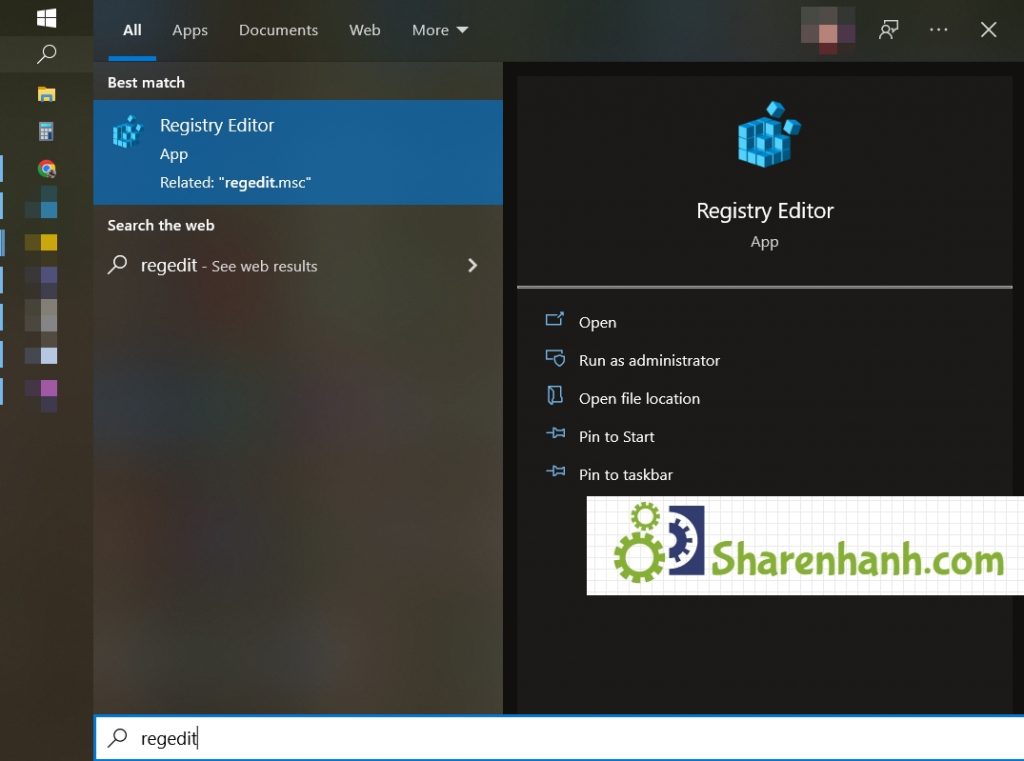
Bước 2: bạn vào đường dẫn sau: HKEY_LOCAL_MACHINE\SYSTEM\Setup
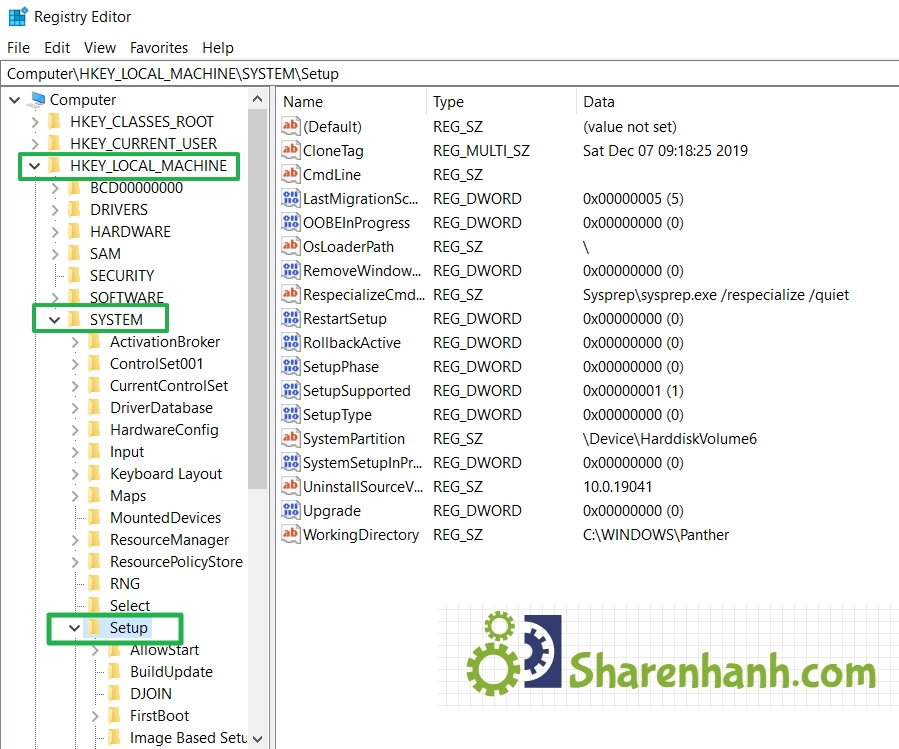
Bước 3: Chuột phải vào thư mục Setup, chọn New => Key và đặt tên cho thư mục mới là LabConfig như sau
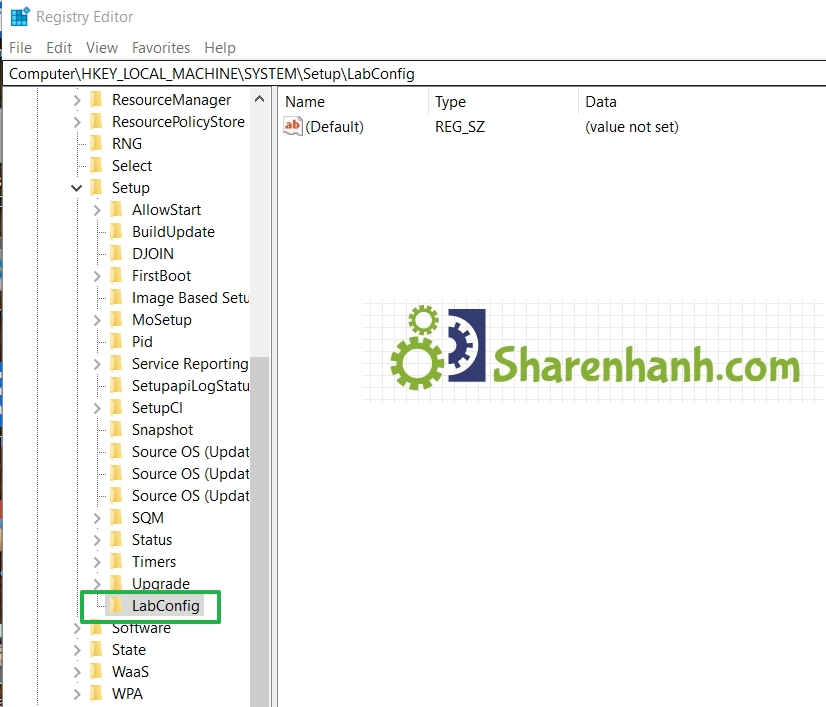
Bước 4: Trong thư mục LabConfig, tạo 2 file DWORD (32-bit) Value mới bằng cách click Chuột phải khoảng trắng chọn New => DWORD (32-bit) Value đặt tên lần lượt là BypassTPMCheck và BypassSecureBootCheck.
Sau đó, cập nhật BypassTPMCheck và BypassSecureBootCheck đặt giá trị Value Data là 1 > nhấn OK.
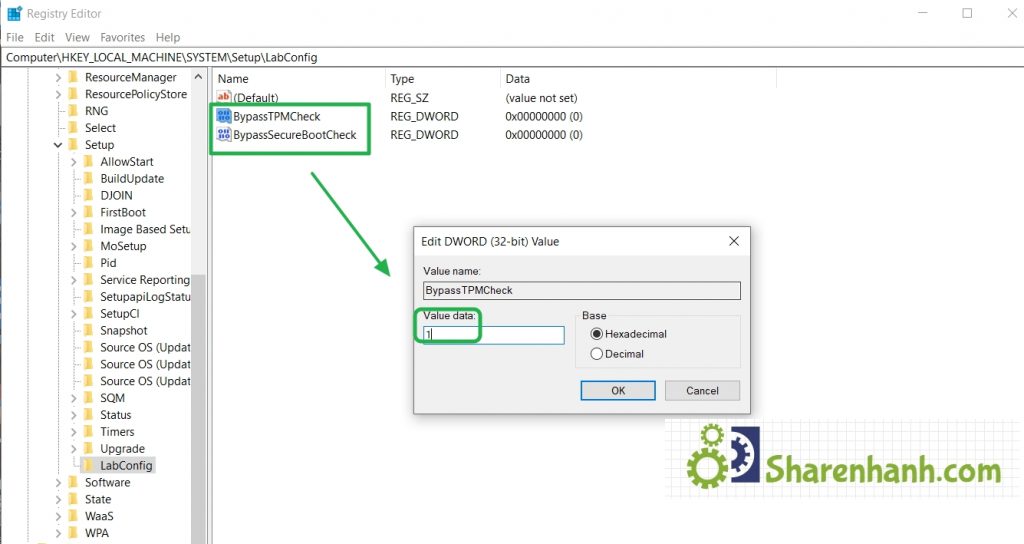
Bước 5: Giờ bạn cập nhật lên windows 11 như bình thường mà ko gặp báo lỗi The PC must support TPM 2.0 nữa
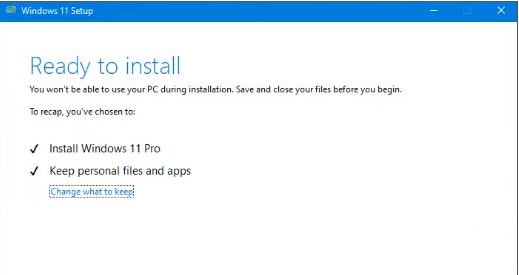
Xem thêm: Công cụ giúp kiểm tra nhanh máy tính của bạn có tương thích với Windows 11
Cách 2: sửa đổi file cài đặt ISO của Windows 11
Bước 1: Tải file ISO cài đặt windows 11 chính thức từ trang web của microsoft
- Bạn chuẩn bị 1 USB dung lượng > 8 GB nhé > sau đó tải ứng dụng tạo boot Win Rufus tải về tại đây
- Mở phần mềm Rufus lên và nạp file Windows 11.iso vào rồi nhấn Start để tạo boot.
- Tải file Bypass Windows 11.reg này về và copy vào USB vừa tạo
Bước 2: Khởi động cài đặt windows bình thường từ boot USB > đến màn hình báo lỗi (cấu hình không đủ, thiếu TPM và Secure Boot)
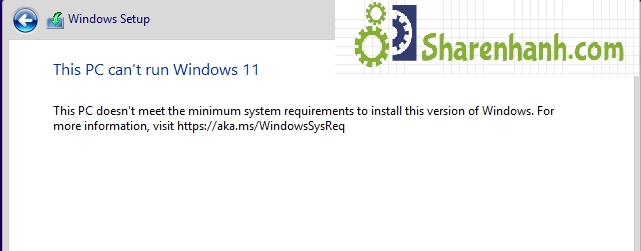
Bước 3: Tại bảng lỗi này, bạn đừng tắt nó, bạn hãy làm theo các bước sau:
- Nhấn phím Shift + F10 để mở Command Prompt, sau đó gõ notepad rồi nhấn Enter
- Cửa sổ Notepad hiện ra, chọn File => Open và chọn vào ổ USB cài win của mình
- Trong cửa số bạn chuyển Text Documents (*.txt) thành All Files
- Sau đó bạn sẽ thấy file Bypass Windows 11.reg đã bổ sung ở bước 2.
- Click chuột phải lên File Bypass Windows 11.reg chọn Merge rồi nhấn OK
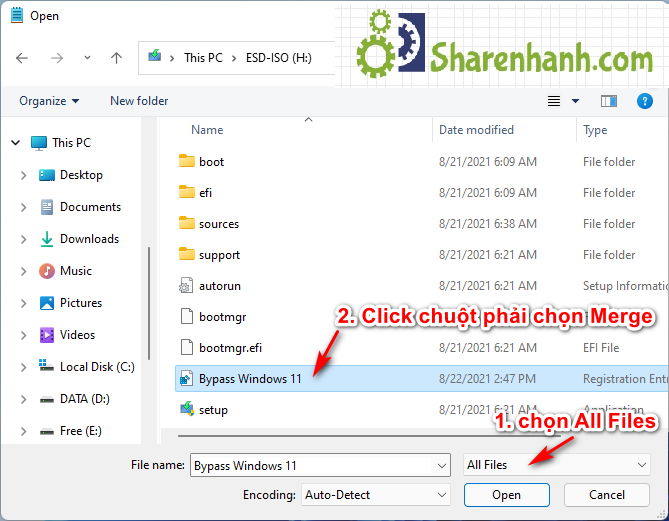
Xem thêm: Lỗi tự tạo folder trống trong windows vẫn bị trên Windows 11
Sau đó bạn bấm vào nút mũi tên quay lại rồi cài đặt bình thường như Win 10 , bạn sẽ bỏ qua bước check cấu hình cũng như TPM của windows
Cách 3: Tại file ios windows 11 đã Bypass và chỉ cần sử dụng thôi
Tải file ISO windows 11 đã bypass LINK Google drive
Không quá khó phải không nào. hy vọng bạn trải nghiệm tốt windows 11 trên laptop của mình
Để lại ý kiến của mình dưới phần bình luận nhé!




